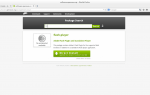Содержание
Manjaro — один из лучших дистрибутивов Linux, появившихся за последние несколько лет. Он предоставляет доступ многим людям к репозиториям Arch, которые обычно были бы недоступны, поскольку Arch Linux не является дистрибутивом начального уровня.
Manjaro предоставляет простой графический инструмент для установки программного обеспечения под названием Octopi, который по своей природе очень похож на менеджер пакетов Synaptic и YUM Extender. В этом руководстве мы расскажем о возможностях Octopi, чтобы вы могли извлечь из этого максимум пользы.
Интерфейс пользователя
Приложение имеет меню в верхней части с небольшой панелью инструментов и окном поиска. На левой панели под панелью инструментов отображаются все элементы для выбранной категории, а по умолчанию отображаются имя, версия и хранилище, из которого будут установлены элементы. Правая панель имеет большой список категорий на выбор. Под левой панелью находится еще одна панель, которая показывает подробную информацию о текущем выбранном элементе. Есть 6 вкладок информации:
- Информация
- файлы
- Сделка
- Выход
- Новости
- использование
На вкладке «Информация» отображается URL-адрес веб-страницы для пакета, версии, лицензии и любых зависимостей, которые имеет программа. Вы также найдете размер программы и размер загрузки, необходимой для установки пакета. Наконец, вы также увидите имя человека, который создал пакет, когда пакет был создан, и архитектуру, для которой он создан.
На вкладке «Файлы» перечислены файлы, которые будут установлены. На вкладке Транзакция отображаются пакеты, которые будут установлены или удалены при нажатии кнопки тик символ на панели инструментов. На вкладке «Вывод» отображается информация во время установки пакетов. Вкладка Новости может использоваться для отображения последних новостей от Манджаро. Вы должны нажать CTRL и G, чтобы загрузить последние новости. На вкладке «Использование» показано, как использовать Octopi.
Поиск пакета для установки
По умолчанию вы ограничены хранилищами в Манджаро. Вы можете найти пакет, введя ключевое слово или имя пакета в строке поиска или щелкнув по категориям и просмотрев приложения для установки. Вы заметите, что некоторые пакеты оказываются недоступными.
Например, попробуйте поискать Google Chrome. Появится ряд ссылок для Chromium, но Chrome не будет отображаться. Рядом с окном поиска вы увидите маленький инопланетный значок. Если вы наведите курсор мыши на значок, он говорит: «Используйте инструмент yaourt». Инструмент yaourt — это опция командной строки для установки определенных пакетов при использовании командной строки. Он также предоставляет доступ к установке приложений, таких как Chrome. Нажмите на маленький инопланетный значок и снова искать Chrome. Теперь он появится.
Как установить
Чтобы установить пакет с помощью Octopi, щелкните правой кнопкой мыши элемент на левой панели и выберите установить.
Это не приведет к немедленной установке программного обеспечения, но добавит его в виртуальную корзину. Если вы нажмете вкладка транзакции вы увидите быть установленным список теперь показывает пакет, который вы выбрали.
Для фактической установки программного обеспечения нажмите тик символ на панели инструментов.
Если вы передумали и хотите отменить все выбранные вами варианты, вы можете нажать отменить значок на панели инструментов (обозначается фигурная стрела).
Вы можете удалить отдельные элементы, перейдя на вкладку транзакции и найдя часть программного обеспечения, которая в данный момент выбрана для установки. Щелкните правой кнопкой мыши на пакете и выберите Убрать предмет.
Синхронизировать базу данных
Если вы не обновляли базу данных пакетов в течение некоторого времени, рекомендуется нажать синхронизировать на панели инструментов. Это первый значок на панели инструментов и обозначается две стрелки.
Отображение установленных пакетов в вашей системе
Если вы не хотите устанавливать новое программное обеспечение, но хотите посмотреть, что уже установлено, щелкните просмотр меню и выбрать Установлен. В списке элементов теперь будут отображаться только пакеты, установленные в вашей системе.
Только дисплей еще не установлен
Если вы хотите, чтобы Octopi показывал пакеты, которые еще не установлены, выберите Nна Установлено из просмотр меню. В списке элементов теперь будут отображаться только пакеты, которые вы еще не установили.
Отображение из выбранного репозитория
По умолчанию Octopi покажет пакеты из всех репозиториев. Если вы хотите отобразить пакеты из определенного репозитория, нажмите смотреть мужчинты и выбираешь вместилище а затем имя репозитория, который вы хотите использовать.